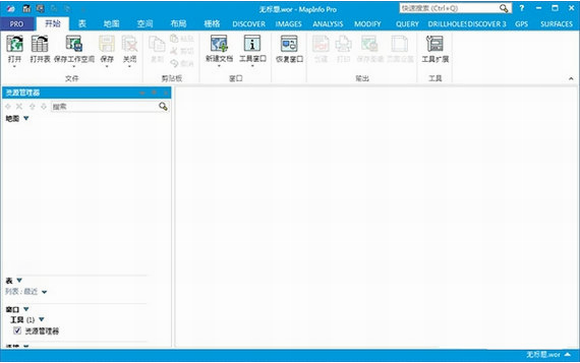mapinfo(地理信息系统开发平台)v17.0.2
软件大小:433.06MB
软件语言:简体中文
软件授权:免费版
软件类别:刷机root
更新时间:2022-02-12 22:58:24
软件类型:国产软件
应用平台:WinALL
软件等级:★★★★☆
0
0
- 软件介绍
- 软件截图
- 其他版本
- 下载地址
mapinfo破解版是一款专业高效的地理信息系统开发平台,软件为用户提供了丰富的地图工具,能够协助用户快速的处理您的地图数据,支持将数据集转换为地图以及各类图表,从而能够有效的分析数据,而且其提供了完善的绘图功能,用户可以直接在绘图窗口下直接进行地图绘制,软件具备了完备的GIS功能,借助它,用户可以快速的完成各类地图处理与绘制,欢迎有需要的用户来下载体验。

mapinfo中文版软件特色:
1、对象编修
可编修地理对象如合并(Combine)、切割(Spilt)、删除(Delete)、改变对象轮廓(Reshape)、环域(Buffer)、分离对象(Disaggregate)、拖曳(Drag)及增加节点(Add-node)等,另提供MapCAD,可进阶编修对象。
2、对象样式
提供多种点、线、面对象样式填色及设定,另外用户可汇入图片自定义点对象样式(Custom Symbol)。
3、文字注记(Label)
对象可标示属性数据为卷标,提供多重注记、换行注记、随对象弯曲注记等多种弹性方式,可调整重迭方式、重迭顺序及透明度。另外可设定卷标配合对象大小展示次要卷标或调整卷标大小,并可视情况将卷标展示于对象外。
4、图层套迭
点、线、面、文字等不同图层可套迭展示于地图窗口(Map Window),并提供图层管理设定( Control)与图层显示相关之功能,如套迭顺序、图层透明度等。
5、对象分析
可查询对象之长度、周长、面积、坐标等地理信息;计算对象属性数据之加总、平均等;运算对象如相交、包含、容纳等空间关系。
6、SQL查询(SQL Select)
提供SQL对话框,用户可利用简单的语法查询、排序、筛选资料,查询结果可直接产生报表并显示于地图窗口,或是直接新增于已开启的地图窗口。
7、数据多字段排序(Multi-Sorting)及筛选(Filter)
浏览窗口(Browser Window)提供数据进行多重字段排序及筛选功能,可直接于窗口内使用下拉式选单点选语法即可进行数据排序及筛选,提供较SQL输入语法简易的排序及搜寻功能。
mapinfo中文版功能介绍:
MapInfo是个功能强大,操作简便的桌面地图信息系统,它具有图形的输入与编辑、图形的查询与显示、数据库操作、空间分析和图形的输出等基本操作。系统采用菜单驱动图形用户界面的方式,为用户提供了5种工具条(主工具条、绘图工具条、常用工具条、ODBC工具条和MapBasic工具条)。用户通过菜单条上的命令或工具条上的铵钮进入到对话状态。系统提供的查看表窗口为:地图窗口、浏览窗口、统计窗口,及帮助输出设计的布局窗口,并可将输出结果方便地输出到打印机或绘图仪。
图形的输入
图形的输入是将各种地图信息数据进行数字化或转换,以获得MapInfo的基本图形数据组织——表。随数据源的不同可用手扶数字化仪、扫描仪输入或其它标准数据格式转入。如autocad的(.DXF和.DWG)、Intergraph的(.DGN)、ESRI的ArcView Shape数据等。
数据表管理
在MapInfo中数据库称为表,可以使用两种表来建立、存储、查询和显示属性数据。一种是数据表,可分为包含图形(地图)对象的数据表和不包含图形对象的数据表,例如电子表格或外部数据表;另一种表是栅格表,它是一种只能在地图窗口中显示的图象,没有数据表的记录、字段和索引等表结构。这里我们只讨论数据表的有关操作。
查询功能
MapInfo系统为用户提供了强大而灵活的查询功能,在系统中称为选择(Selection)功能。通过选择既可以直接从地图上查询到相应数据表的信息,也可以利用系统提供的SQL Selection从数据表查到相应的数据和地图信息。系统用一个临时表(Selection表)存放选择的结果,对于临时表也可执行很多用于基础表的操作,如浏览、统计、复制或编辑表,还可进一步生成新的Selection。
mapinfo中文版常见问题:
1.mapinfo 怎么测量距离?
mapinfo里面有参数设置和选项菜单,你看一下单位设置,还有比例问题。首先你的autocad里面的坐标应该不是真实的坐标,所以在转换成MapInfo后,应该矫正到实际的坐标后,才能计算。或者你查看一下autocad那个比例尺的话也行,就是拿你MapInfo中测量到的数值再乘以比例尺应该可以得到真实的距离。(mapinfo没有转化坐标的功能,只能用别的软件转,如:arcgis.)
2.在mapinfo里,如何将两个相邻的区域合并,并进行添加属性字段?
1、在mapinfo里面打开
2、选择要操作的一个区,看看是哪个图层的
3、将要合并区所在图层置为“正在编辑”(默认是无,在左下角,点击后选择对象所在图层)
4、同时选择要合并的两个区(按shift键可实现多个对象的选择),右击,选择“编辑对象”,合并即可。
5、最后,会提示对属性值的计算方式。
3.如何将Excel数据与Mapinfo的表对接?
1、Excel中的数据转入MapInfo:
启动MapInfo professional,执行文件菜单——打开,在弹出的对话框中选择“文件类型”为Microsoft excel(*xls),找到需要转入MapInfo的工作表,单击打开弹出相应对话框:
根据需要选择要在工作表中访问的范围以及是否以选中范围的上一行作为列标题。例如要在工作表中访问的范围为表一就选择上图所示选项。
单击确定弹出“设置字段属性”对话框,如非必要尽量不要修改字段信息,确定就可以浏览并保存转入的表格。
2、MapInfo中属性导出到Excel:
在MapInfo professional中,执行文件菜单——另存副本为,在弹出的对话框中选择“保存类型”为Microsoft access database(*.tab),单击保存。
在弹出对话框中,选择保存的版本,输入表名字;如果有已存在的数据库,可以单击数据库按钮选中要存入的数据库。
单击确定将属性数据保存到access数据库中。
最后将access数据库中的表转入excel即可。
软件截图
- DotSoft MapWorks破解版 v10.0.0.0 查看详情
- DbgView(调试信息查看器) v4.76.0 查看详情
- Geekbench 5 Pro绿色便携版 v5.1.1 查看详情
- 回家信息平台 v1.0.1 查看详情
- 完美世界竞技平台csgo v1.0.20070612 查看详情
- 石青黄页群发大师最新绿色版 v1.5.5.0 查看详情
- WhyNotWin11绿色版 v2.3.0.3 查看详情
- Asmwsoft PC Optimizer绿色破解版 v11.0.3085 查看详情
- GSD Editor(GSD编辑器) v5.0 查看详情
- 中邮网院学习客户端 v1.08.3969 查看详情
人气下载推荐
本类最新
- 本类周排行
- 本类总排行